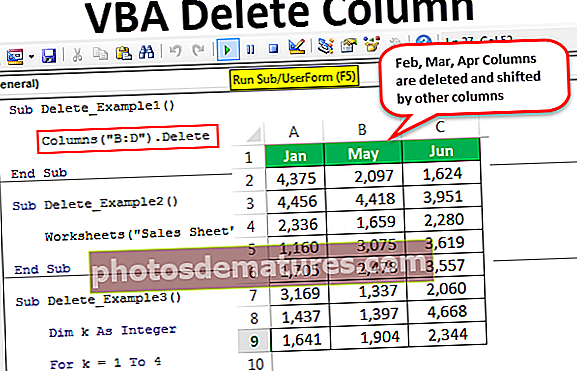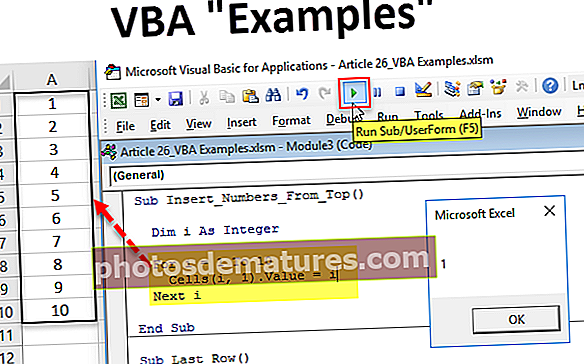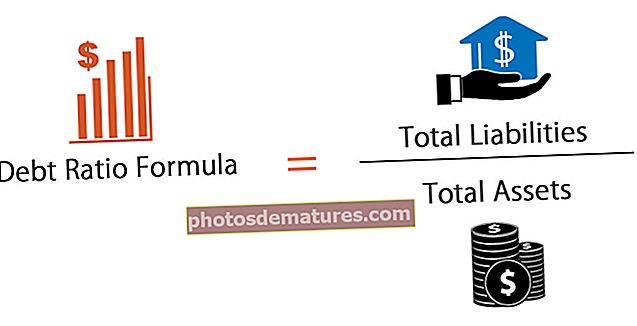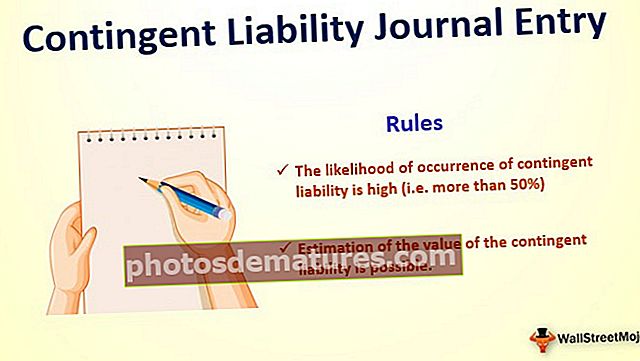VBA வடிவமைப்பு எண் | VBA NumberFormat உடன் எண்களை எவ்வாறு வடிவமைப்பது?
கொடுக்கப்பட்ட மதிப்புகளை விரும்பிய வடிவத்தில் வடிவமைக்க VBA இல் உள்ள வடிவமைப்பு செயல்பாடு பயன்படுத்தப்படுகிறது, இந்த செயல்பாடு அடிப்படையில் இரண்டு கட்டாய வாதங்களைக் கொண்டுள்ளது, ஒன்று உள்ளீடு என்பது ஒரு சரம் வடிவில் எடுக்கப்பட்ட உள்ளீடு மற்றும் இரண்டாவது வாதம் நாம் பயன்படுத்த விரும்பும் வடிவத்தின் வகை எடுத்துக்காட்டாக, நாங்கள் வடிவமைப்பைப் பயன்படுத்தினால் (.99, ”சதவீதம்”) இது எங்களுக்கு 99% ஆக முடிவைக் கொடுக்கும்.
VBA எக்செல் இல் வடிவமைப்பு எண்
வழக்கமான எக்செல் செயல்பாடுகளிலிருந்து விபிஏ முன்னேறுகிறது. பணித்தாளில் 500 க்கும் மேற்பட்ட செயல்பாடுகளை நாம் எவ்வாறு கொண்டிருக்கிறோம் என்பது போலவே VBA அதன் சொந்த உள்ளமைக்கப்பட்ட செயல்பாடுகளைக் கொண்டுள்ளது. VBA இல் அத்தகைய சூத்திரங்களில் ஒன்று “வடிவமைப்பு எண்”.
ஆமாம், நீங்கள் அதைக் கேட்டீர்கள், எங்களுக்கு ஒரு செயல்பாடு உள்ளது “வடிவமைப்பு எண்” VBA இல். இந்த கட்டுரையில், இந்த செயல்பாட்டின் முழுமையான சுற்றுப்பயணத்தை நாங்கள் பிரத்தியேகமாக எடுப்போம்.

VBA NumberFormat உடன் எண்களை எவ்வாறு வடிவமைப்பது?
செயல்பாட்டு பெயர் தானே கூறுவது போல், அது பயனர் கொடுத்த வடிவமைப்பு வழிமுறைகளுக்கு ஏற்ப கொடுக்கப்பட்ட எண்ணை வடிவமைக்கும்.
எண் வடிவமைத்தல் என்பது தசம புள்ளிகளைச் சேர்ப்பது, அடைப்புக்குறிக்குள் எதிர்மறை எண்களை இணைத்தல், தசம மதிப்புகளுக்கு முன்னணி பூஜ்ஜியங்களைக் காண்பித்தல் போன்றவற்றைத் தவிர வேறில்லை.வடிவமைப்பு எண் செயல்பாடு நாம் பணிபுரியும் எண்களுக்கு வடிவமைப்பு பாணியைப் பயன்படுத்தலாம். செயல்பாட்டின் தொடரியல் கீழே உள்ளது

- வெளிப்பாடு: இது நாம் வடிவமைக்க வேண்டிய எண்ணைத் தவிர வேறில்லை.
- தசமத்திற்குப் பிறகு எண் இலக்கங்கள்: எண்ணின் வலது பக்கத்திற்கு தசம நிலைக்கு எத்தனை இலக்கங்கள் வேண்டும்.
- முன்னணி இலக்கத்தைச் சேர்க்கவும்: முன்னணி இலக்கமானது எண் தொடங்குவதற்கு முன் இலக்கங்களைத் தவிர வேறில்லை. இது 1 க்கும் குறைவான ஆனால் -1 ஐ விட அதிகமான மதிப்புகளுக்கு பொருந்தும்.
- தசம மதிப்புக்கு முன் பூஜ்ஜியத்தைக் காட்ட விரும்பினால், நீங்கள் வாதத்தை உண்மை அல்லது -1 என அனுப்பலாம், இதன் விளைவாக இருக்கும். “0.55”
- தசம மதிப்புக்கு முன் பூஜ்ஜியத்தைக் காட்ட விரும்பவில்லை என்றால், நீங்கள் வாதத்தை FALSE அல்லது 0 என அனுப்பலாம், இதன் விளைவாக இருக்கும் “.55”
- இயல்புநிலை மதிப்பு -2 ஆக இருக்கும், அதாவது பிராந்திய கணினி அமைப்புகள்.
- எதிர்மறை எண்களுக்கு பெற்றோரைப் பயன்படுத்தவும்: அடைப்புக்குறிக்குள் எதிர்மறை எண்களைக் காட்ட விரும்பினால், நீங்கள் வாதத்தை உண்மை அல்லது -1 என அனுப்பலாம், இதன் விளைவாக இருக்கும். “(255)”
- அடைப்பு இல்லாமல் எதிர்மறை எண்களைக் காட்ட விரும்பினால், நீங்கள் வாதத்தை FALSE அல்லது 0 என அனுப்பலாம், இதன் விளைவாக இருக்கும். “-255”
- குழு இலக்கங்கள்: நீங்கள் ஆயிரம் பிரிப்பானைச் சேர்க்க விரும்புகிறீர்களா இல்லையா. ஆம் TRUE அல்லது -1 என்றால் வாதம், இல்லையென்றால் FALSE அல்லது 0 என்பது வாதம். இயல்பாக, மதிப்பு -2 அதாவது கணினி பிராந்திய அமைப்புகளுக்கு சமம்.
எக்செல் விபிஏ ஃபார்மட்நம்பர் செயல்பாட்டின் எடுத்துக்காட்டுகள்
எக்செல் விபிஏ வடிவமைப்பு எண் செயல்பாட்டின் நடைமுறை எடுத்துக்காட்டுகளைப் பார்ப்போம். ஒவ்வொரு வாதத்தையும் தனித்தனியாக செய்வோம்.
இந்த நோக்கத்திற்காக மேக்ரோ பெயரை உருவாக்கி, மாறிகளில் ஒன்றை சரமாக அறிவிக்கவும். நாம் மாறியை ஒரு சரமாக அறிவிக்க வேண்டிய காரணம், ஏனெனில் VBA செயல்பாடு FormatNumber வழங்கிய முடிவு சரம் மட்டுமே.
இந்த VBA வடிவமைப்பு எண் செயல்பாட்டு வார்ப்புருவை இங்கே பதிவிறக்கம் செய்யலாம் - VBA வடிவமைப்பு எண் செயல்பாடு வார்ப்புருகுறியீடு:
துணை வடிவம்_நம்பர்_எக்சம்பிள் 1 () மங்கலான மைனம் சரம் முடிவு துணை
எடுத்துக்காட்டு # 1 - எண்ணின் முன் தசம புள்ளிகளைச் சேர்க்கவும்
படி 1 - நாங்கள் 25000 என்ற எண்ணுடன் பணிபுரிந்து வருகிறோம் என்று வைத்துக் கொள்ளுங்கள், அதை வடிவமைத்து எண்ணின் வலதுபுறத்தில் தசம புள்ளிகளைச் சேர்க்க வேண்டும். எங்கள் மாறிக்கு ஒரு மதிப்பை ஒதுக்குங்கள்.
குறியீடு:
துணை வடிவமைப்பு_நம்பர்_எக்சாம்பிள் 1 () மங்கலான மைனம் சரம் MyNum = FormatNumber (முடிவு துணை

படி 2 -முதலில் வெளிப்பாடு என்பது அதாவது நாம் வடிவமைக்க வேண்டிய எண் என்ன, எனவே எங்கள் எண் 25000 ஆகும்.
குறியீடு:
துணை வடிவமைப்பு_நம்பர்_எக்சம்பிள் 1 () மங்கலான மைனம் சரம் MyNum = FormatNumber (25000, முடிவு துணை

படி # 3 -அடுத்து நாம் எத்தனை இலக்கங்களைச் சேர்க்க வேண்டும், அதாவது 2 இலக்கங்கள்.
குறியீடு:
துணை வடிவமைப்பு_நம்பர்_எக்சாம்பிள் 1 () மங்கலான மைனம் சரம் MyNum = FormatNumber (25000, 2) முடிவு துணை

படி # 4 -VBA செய்தி பெட்டியில் மாறியின் மதிப்பைக் காட்டு.
குறியீடு:
துணை வடிவமைப்பு_நம்பர்_எக்சாம்பிள் 1 () மங்கலான மைனம் சரம் MyNum = FormatNumber (25000, 2) MsgBox MyNum End Sub
படி # 5 -இந்த மேக்ரோவின் முடிவு இது போன்றது.

எண்ணின் வலதுபுறத்தில் இரண்டு தசமங்களைக் காணலாம்.

எடுத்துக்காட்டு # 2 - குழு எண் அதாவது ஆயிரம் பிரிப்பான்
அதே எண்ணுக்கு, ஆயிரம் பிரிப்பான்களை நாம் சேர்க்கலாம் அல்லது நீக்கலாம். நாம் ஆயிரம் பிரிப்பான்களைக் காட்ட விரும்பினால், நாம் தேர்ந்தெடுக்க வேண்டும் vbTrue கடைசி வாதத்திற்கு.
குறியீடு:
துணை வடிவமைப்பு_நம்பர்_எக்சாம்பிள் 1 () மங்கலான மைனம் சரம் MyNum = FormatNumber (25000, 2 ,,, vbTrue) MsgBox MyNum End Sub
இது முடிவை இப்படி தூக்கி எறியும்.

இப்போது தேர்ந்தெடுத்தால் vbFalse நாம் ஆயிரம் பிரிப்பான்களைப் பெற மாட்டோம்.
குறியீடு:
துணை வடிவமைப்பு_நம்பர்_எக்சாம்பிள் 1 () மங்கலான மைனம் சரம் MyNum = FormatNumber (25000, 2 ,,, vbFalse) MsgBox MyNum End Sub
இது போன்ற இந்த குறியீட்டின் முடிவு.

நான் தேர்ந்தெடுத்தால் vbUseDefault கணினி அமைப்பின் படி முடிவைப் பெறுகிறோம். இதன் விளைவு கீழே.

எனவே எனது கணினி அமைப்பில் முன்னிருப்பாக ஆயிரம் பிரிப்பான்கள் உள்ளன.
எடுத்துக்காட்டு # 3 - எதிர்மறை எண்களுக்கான அடைப்புக்குறியை இணைக்கவும்
எதிர்மறையான எண்ணை நம்மிடம் இருந்தால், அடைப்புக்குறிக்குள் எதிர்மறை எண்ணைக் காட்டலாம். நாம் தேர்ந்தெடுக்க வேண்டும் vbTrue கீழ் “எதிர்மறை எண்களுக்கு பெற்றோரைப் பயன்படுத்துங்கள்”.
குறியீடு:
துணை வடிவமைப்பு_நம்பர்_எக்சாம்பிள் 1 () மங்கலான மைனம் சரம் MyNum = FormatNumber (-25000, 2 ,, vbTrue) MsgBox MyNum End Sub
இப்போது இது போன்ற முடிவு.

நாம் தேர்ந்தெடுத்தால் vbFalse கழித்தல் அடையாளத்துடன் எதிர்மறை எண்ணைப் பெறுவோம்.
குறியீடு:
துணை வடிவமைப்பு_நம்பர்_எக்சாம்பிள் 1 () மங்கலான மைனம் சரம் MyNum = FormatNumber (-25000, 2 ,, vbFalse) MsgBox MyNum End Sub
இப்போது இது போன்ற முடிவு.